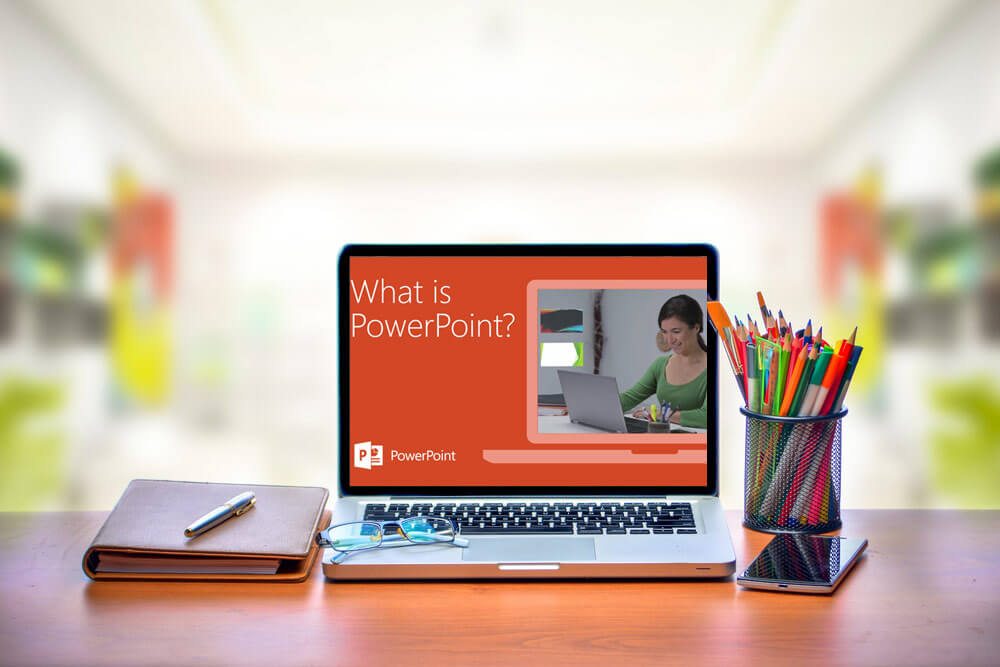Power Point Presentation in Hindi: PPT माइक्रोसॉफ्ट द्वारा विकसित एक प्रेजेंटेशन प्रोग्राम है। जिसमें किसी तरह की सूचनाओं को Slides के माध्यम से दर्शाया जाता है, जिनमें टेक्स्ट, इमेजेस और अन्य मीडिया, जैसे ऑडियो क्लिप और मूवी इत्यादि शामिल होते है।
Table of Contents
यदि आपको स्कूल या कॉलेज में किसी विषय पर प्रेजेंटेशन देना है या आप बिज़नेस करते है और प्रेजेंटेशन के माध्यम से अपनी बात समझाना चाहते हैं, तो आपको PPT Kaise Banate Hain ये पता होना चाहिए।
पीपीटी का उपयोग मुख्य रूप से बिज़नेस प्रेजेंटेशन बनाने के लिए किया जाता है, साथ ही इसका उपयोग Educational या Informal उद्देश्यों के लिए भी किया जा सकता है। इसलिए आज इस पोस्ट में हम आपको Powerpoint Me Slide Kaise Banate Hain (स्लाइड कैसे बनाते हैं) के बारे में बताएंगे।
इसके साथ ही अगर आप PPT Kya Hai, PPT Presentation Topics के बारे में विस्तार से जानना चाहते हैं, तो आज की यह पोस्ट PPT Kaise Banaye (How to Make PPT) आपके बहुत काम आने वाली है।
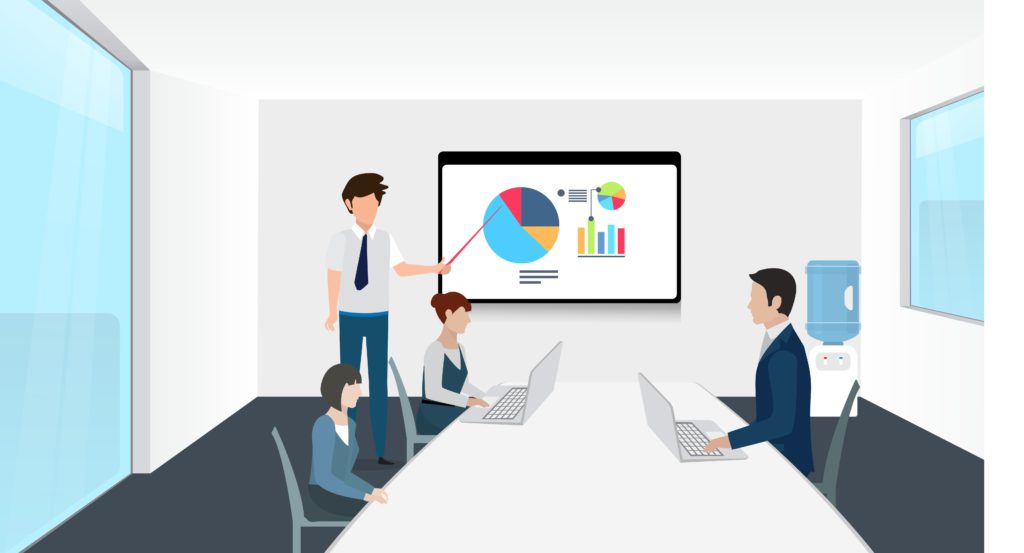
PPT Kya Hai
PPT “PowerPoint Presentation” माइक्रोसॉफ्ट ऑफिस का एक तरह का स्लाइड शो प्रेजेंटेशन सॉफ्टवेयर है, जिसमें किसी तरह की सूचनाओं को Slides के रूप में दर्शाया जाता है। पावरपॉइंट प्रेजेंटेशन में ग्राफ़िक्स, एनीमेशन, गाने, फोटोज, PPT Video, बैकग्राउंड को जोड़ा जा सकता है।
यह एक प्रकार से एक्सटेंशन फाइल है, इसमें आपको कई तरह के टूल्स भी मिलेंगे। पीपीटी का उपयोग एजुकेशनल और बिज़नेस प्रेजेंटेशन बनाने के लिए किया जाता है।
PowerPoint Presentation यानि PPT तैयार करने में जब आप PPT File बनाने वाले होते है तो पहले से ही PPT Topics को कहीं पर नोट कर ले, इससे आपको पीपीटी बनाने के दौरान जो मुख्य टॉपिक्स है उन्हें कवर करने में आसानी होगी।
PPT Full Form in Hindi
पॉवरपॉइंट प्रेजेंटेशन यानि PPT के अन्य Full Form इस प्रकार है –
- Parts Per Thousand
- Pre Placement Talk
- Post Production Test
- Processing Program Table
- Program Planning Team
- People Process Technology
- Program Performance Test
PPT Kya Hota Hai ये तो आप जान गए होंगे, आगे बताई गयी प्रोसेस को फॉलो करके आप किसी भी तरह की पावर पॉइंट प्रेजेंटेशन बनाना सीख सकते है या फिर आप चाहे तो पावर पॉइंट प्रेजेंटेशन इन हिंदी PDF में बनाना भी सीख सकते है।
PPT Kaise Banate Hain
PowerPoint Presentation MS Office के किसी भी संस्करण (Version) से तैयार हो सकती है। ऑफिस, कॉलेज या स्कूल आदि के प्रेजेंटेशन बनाने के लिए आप किसी भी संस्करण का इस्तेमाल कर सकते है। PowerPoint में Presentation में स्लाइड बनाने के विभिन्न चरणों का वर्णन हमने आपको आगे स्टेप बाय स्टेप दिया है।
1. Start Button पर क्लिक करें।
सबसे पहले आपको अपने डिवाइस में PowerPoint को ओपन करना है, इसके लिए Start Button पर क्लिक करके “All Program या All Apps” में जाए।
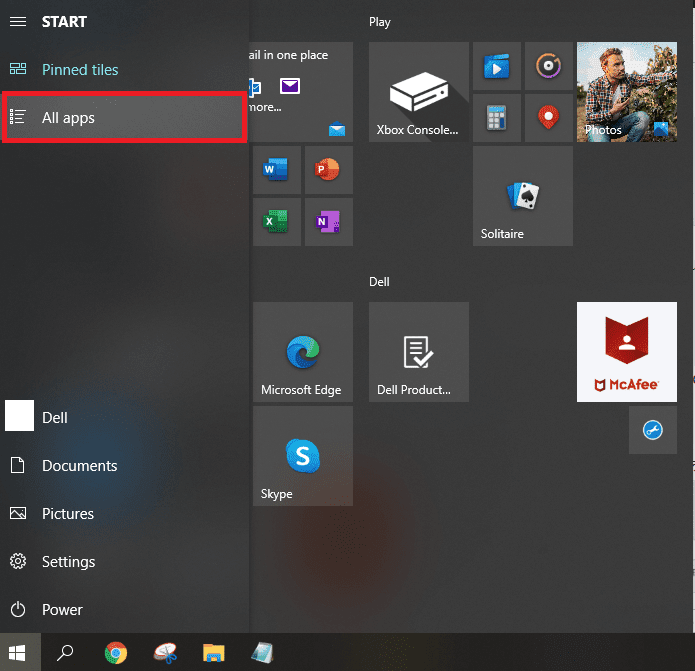
2. PowerPoint को ओपन करें।
All Program में आपको MS Office का ऑप्शन मिलेगा, इसमें जाए और PowerPoint को Open करे।
3. New Blank Presentation पर क्लिक करें।
अब आपको “New Blank Presentation” का ऑप्शन मिलेगा, उस पर क्लिक करे।
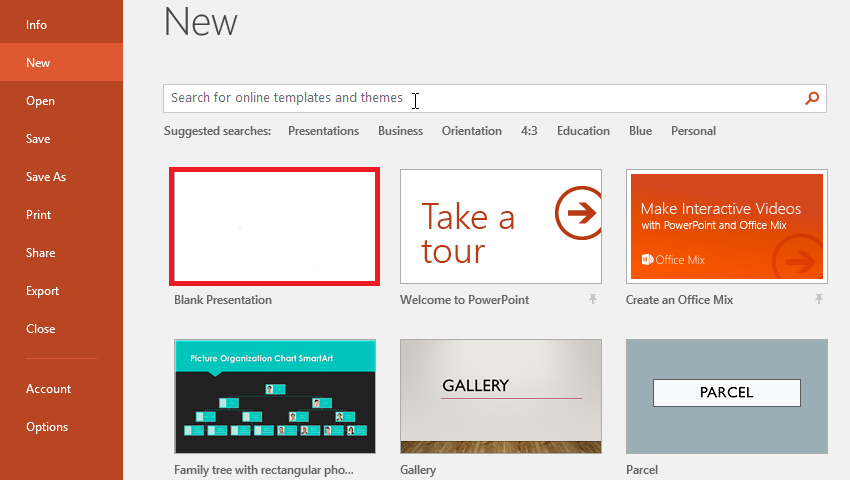
4. Insert Slide पर जाए।
Home Tab में आपको “New Slide” का ऑप्शन है, वहाँ से आप जितनी भी चाहे Slide ले सकते है और Insert कर सकते है।
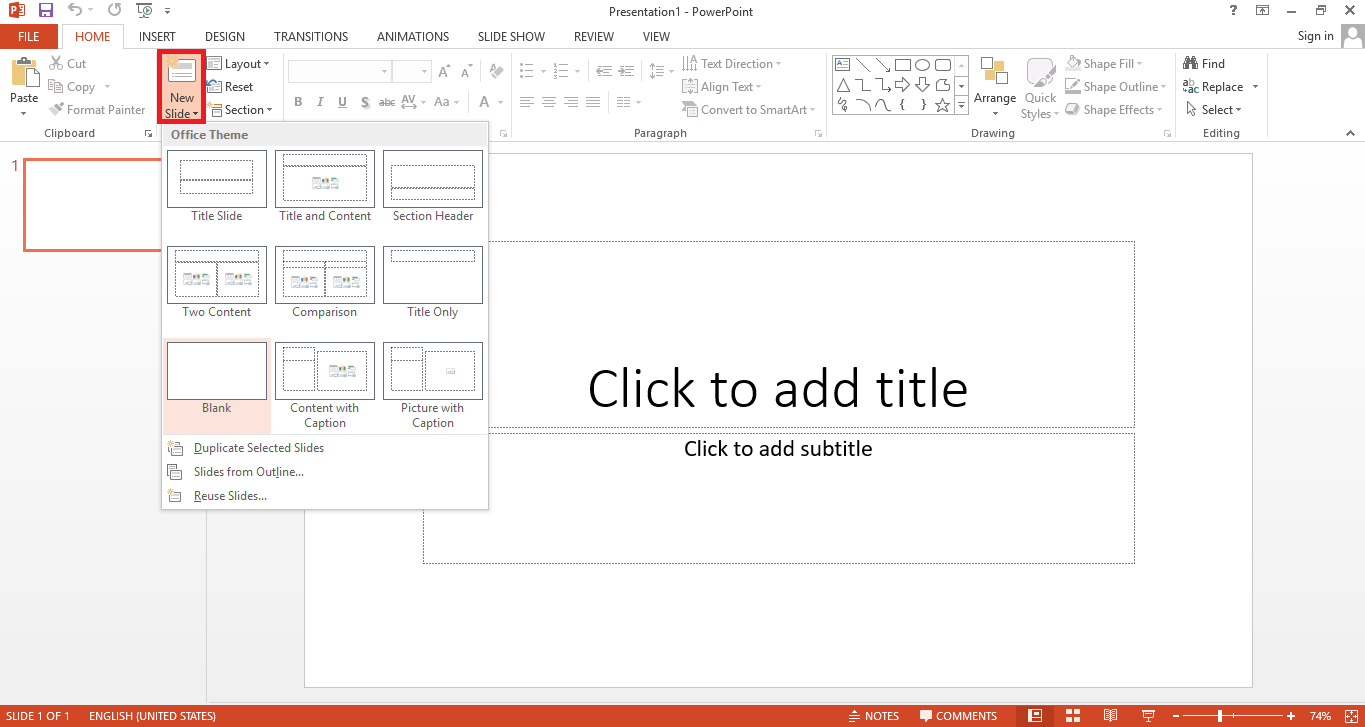
5. आपकी Presentation किस बारे में है, Type करें।
अब आप Text Box को Insert करके अपनी पॉवरपॉइंट प्रेजेंटेशन बना सकते है।
6. टेक्स्ट के Color, Font, Font Size चुने।
आपने जो Text Type किया है उसका Color, Font, Font Size भी यहाँ से Change कर सकते है।
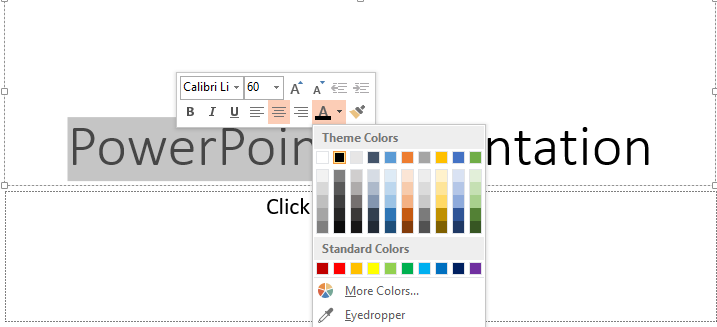
आप पॉवरपॉइंट में दिए गए भिन्न-भिन्न Tabs का उपयोग करके उसे Attractive बना सकते है। आप किन-किन मेनु बार का उपयोग करके अपनी स्लाइड को आकर्षक बना सकते है इसके बारे में आपको आगे बताया गया है।
पावर पॉइंट मेनू बार
माइक्रोसॉफ्ट पॉवरपॉइंट में मेनू बार सबसे टॉप में ही होता है इस मेनू बार में मल्टीप्ल ऑप्शन होते है जिनका उपयोग करके आप अपने प्रेजेंटेशन को अट्रैक्टिव बना सकते है। हालाँकि इनका इस्तेमाल करने से पहले इनका उपयोग करना सीख लें, ताकि आपको स्लाइड में डिफरेंट डिज़ाइन देने एवं लेआउट चुनने में आसानी हो।
1. Design Menu
अब Design की Tab पर क्लिक करके Slide को Design भी कर सकते है। इस आप्शन में आपको बहुत सी तरह की Design मिलेगी, जो भी Design आपको अच्छी लग रही है उसे सिलेक्ट कर लीजिये।

2. Insert Menu
इन्सर्ट मेनू वह मेनू होता है जिसका इस्तेमाल करके आप अपने स्लाइड में एलिमेंट्स ऐड करके उसे अट्रैक्टिव बना सकते है। इन्सर्ट मेनू Tab से आप वीडियो, ऑडियो और फ़ोटो भी Add करके लगा सकते है। इसके द्वारा आप बहुत से तरह के शेप भी लगा सकते है।

3. Transition Menu
आप अपनी PowerPoint PPT Slide को किस तरह से शो करवाना चाहते है, इसे यहाँ से Select कर सकते है और Effect Apply कर सकते है। मतलब अगर आपने मल्टीप्ल स्लाइड्स बनाए है और उन्हें अलग-अलग मूवमेंट्स के साथ दिखाना चाहते है तो इस मेनू का उपयोग कर सकते है।

4. Animations Menu
अपने Text पर Effect देने के लिए एनीमेशन का प्रयोग कर सकते है। जिस Text पर आप एनीमेशन इफ़ेक्ट देना चाहते है पहले उस Text को सिलेक्ट करना है और फिर Animation की Tab को क्लिक करके एनीमेशन Apply कर दीजिये।

5. Slideshow Menu
Presentation Check करने के लिए Slideshow टैब पर क्लिक करके PPT Presentation चेक कर सकते है कि आपकी प्रेजेंटेशन कैसी दिख रही है।

अब Presentation Save करने के लिये File Menu में जाकर अपनी Presentation Save कर लीजिये।
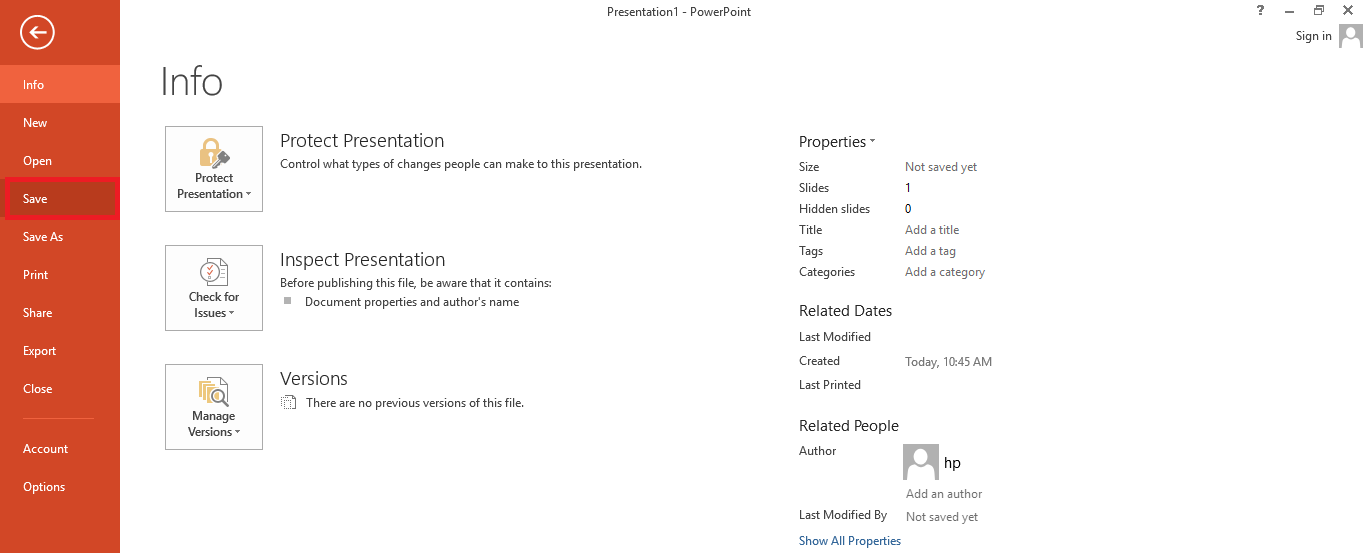
तो दोस्तों ये थे आपके प्रश्न नई प्रस्तुति स्लाइड बनाने के चरण लिखिए एवं पीपीटी के विभिन्न विचारों की व्याख्या करें? के बारे में जानकारी।
PPT की विशेषताएं
Slides Layout
यह न्यू स्लाइड्स बनाने के लिए यूज किया जाता है, इसके अलावा इसमें In-Built Slides भी होती हैं, जिन्हें आप प्रेजेंटेशन बनाने में इस्तेमाल कर सकते हैं।
Transition
यह Microsoft Powerpoint Presentation का सबसे बढ़िया फीचर है, जिसमें आपको स्लाइड्स चेंज करते वक्त कुछ Visual Effects show होते हैं, ये आपकी प्रेजेंटेशन को Effective बनाते हैं।
Animation
पॉवरपॉइंट के इस फीचर के जरिए आप अपनी Presentation के किसी भी Object में Text, Images, Video, Shapes दे सकते हैं, ये आपकी प्रेजेंटेशन स्लाइड्स को और ज्यादा आकर्षित बनाती है।
Design Templates
इसमें आपको डिफरेंट टाइप के डिजाईन टेम्पलेट्स और थीम अवेलेबल हैं, जो आपकी Presentation को एक आकर्षक लुक देते हैं।
Video, Images
आप इसमें Slides में Video भी Add कर सकते हैं, जो आपकी पूरी प्रेजेंटेशन को प्रभावशाली बनाएगा।
माइक्रोसॉफ्ट पावरपॉइंट का उपयोग
आप इन-इन कार्यों के लिए तैयारी कर सकते है।
1. बिसनेस प्रेजेंटेशन देने के लिए – Power Point का यूज आप अपने प्रोडक्ट, सर्विस और ऑफर के बारे में बताने के लिए बिसनेस प्रेजेंटेशन तैयार करने के लिए कर सकते हैं।
2. एजुकेशनल प्रेजेंटेशन देने के लिए – शिक्षा के क्षेत्र में इसका बहुत महत्व है, आजकल टीचर्स स्टूडेंट्स को पढ़ाने के लिए भी पॉवर पॉइंट प्रेजेंटेशन का उपयोग करते हैं, इसके अलावा स्टूडेंट्स भी अपने किसी प्रोजेक्ट वर्क को प्रेजेंट करने के लिए इसका यूज करते हैं।
3. सेल्स एंड मार्केटिंग में प्रेजेंटेशन देने के लिए – Sales & Marketing में Products को प्रेजेंट यानि प्रस्तुत करने के लिए भी इसका यूज किया जाता है।
4. पर्सनल प्रेजेंटेशन देने के लिए – इसका इस्तेमाल आप अपने पर्सनल यूज के लिए भी कर सकते हैं।
Conclusion
इस आर्टिकल के माध्यम से आपने पीपीटी या स्लाइड बनाने की विधि के बारे में जाना, जो आपको जरूर पसंद आयी होगी। इस तरह आप PowerPoint Presentation के द्वारा अपनी Presentation को किसी के सामने समझा सकते है।
इसमें समय भी कम लगता है और यह उपयोग करने में भी आसान है। PPT Kaise Banate Hai इसके बारे में अपने दोस्तों को भी बताए। उम्मीद है दोस्तों PowerPoint Presentation के द्वारा आपको एक बढ़िया Presentation बनाने में मदद मिली होगी। यदि आपको यह पोस्ट अच्छी लगी हो तो इसे Like और शेयर जरूर करे, धन्यवाद!
अक्सर पूछे जाने वाले प्रश्न (FAQ’s)
PPT को हिंदी में क्या कहते हैं?
पीपीटी को हिंदी में पॉवरपॉइंट प्रस्तुति कहते है।
Powepoint का Extension क्या है?
Powerpoint का एक्सटेंशन .PPT X है।
क्या मैं मोबाइल में पीपीटी बना सकता हूँ?
जी हाँ..आप अपने मोबाइल में Play Store से Microsoft Power Point Presentation के Application को डाउनलोड करके इससे PPT बना सकते है।